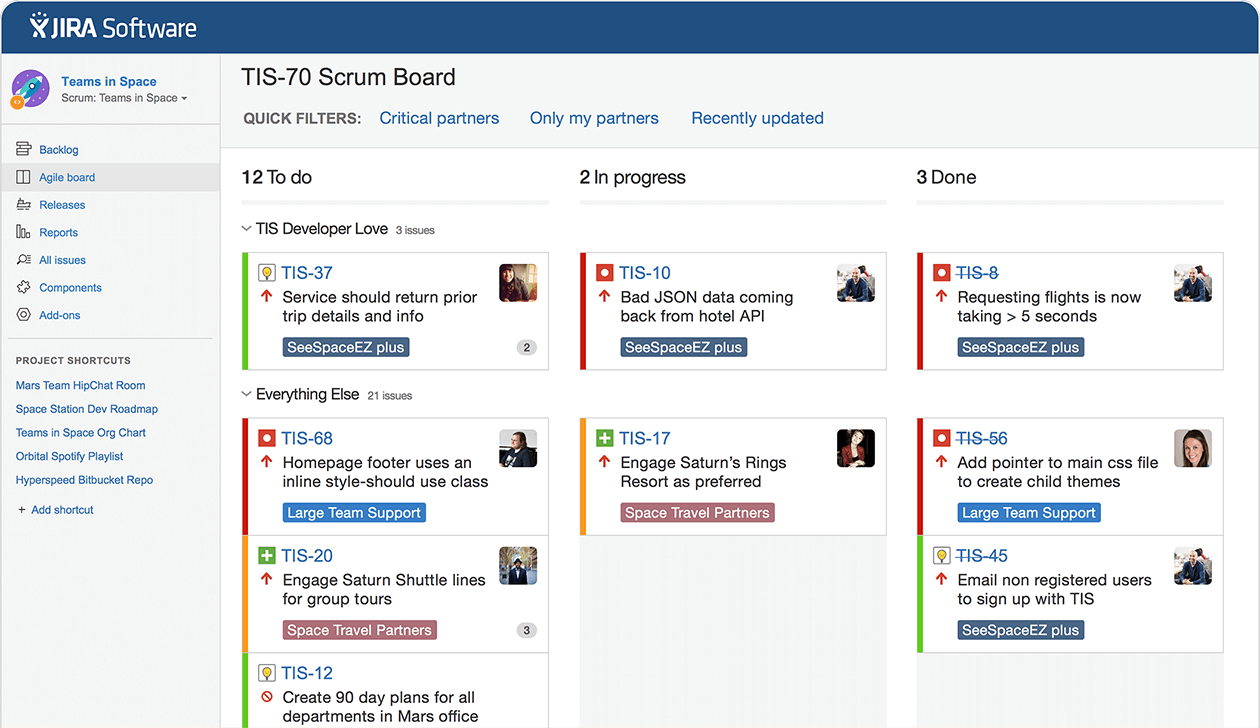Jira — программный продукт для управления проектами. Достаточно удобный и мощный.
Есть несколько вариантов использования Jira: Cloud, Own Server, Data center. Cloud — понятно, это облачный сервис Jira, где вообще ничего устанавливать не нужно. Оплата происходит за месяц использования. Own Server — версия, если хотите установить Jira на свой сервер и у вас достаточно небольшая команда. Data Center — если у вас достаточно большая команда. Стоимость использования опять же зависит от команды. Все достаточно дешево и лояльно, если вас не более 10, если больше, то стоимость уже серьезно выше.
В этой статье рассмотрим установку на собственный сервер.
Сервер Ubuntu 18.04. Установка можно осуществлять двумя способами, автоматический (Скачать .bin под свою версию Linux и tar.gz). Для установки и запуска Jira потребуется JDK — легко устанавливается из apt-get). Устанавливается в директорию /opt/atlassian/jira Поэтому последующий запуск осуществляется скорей всего из этой папки (<installation_dir>/bin). Для запуска можно использовать ./start-jira.sh , для остановки — соответственно ./stop-jira.sh . По умолчанию Jira запускается в localhost:8080 ну или <server_host>:8080 из внешки.
Сделаем для Jira поддомен и перекинем с порта 8080 на 80. Для этого определим в nginx (или apache) поддомен, отправим его на localhost и изменим в настройках jira <installation_dir>/conf/server.xml (Обязательно перед редактированием server.xml остановить сервис jira). Для этого находим раздел с информацией и необходимо раскомментировать нижнюю часть (как здесь) — Connector и закомментировать остальные. Если нужно через HTTPS, в конфиге ниже описано.
<!--
==============================================================================================================
HTTP - Proxying Jira via Apache or Nginx over HTTP
If you're proxying traffic to Jira over HTTP, uncomment the below connector and comment out the others.
Ensure the proxyName and proxyPort are updated with the appropriate information if necessary as per the docs.
See the following for more information:
Apache - https://confluence.atlassian.com/x/4xQLM
nginx - https://confluence.atlassian.com/x/DAFmGQ
==============================================================================================================
-->
<Connector port="8080" relaxedPathChars="[]|" relaxedQueryChars="[]|{}^\`"<>"
maxThreads="150" minSpareThreads="25" connectionTimeout="20000" enableLookups="false"
maxHttpHeaderSize="8192" protocol="HTTP/1.1" useBodyEncodingForURI="true" redirectPort="8443"
acceptCount="100" disableUploadTimeout="true" bindOnInit="false" scheme="http"
proxyName="<subdomain>.<domain>.com" proxyPort="80"/>